- „Microsoft“ šeima yra puikus būdas apsaugoti savo vaikus ir kitus šeimos narius.
- Tačiau žinant, kaip apeiti šią programinę įrangą, gali pasikeisti.
- Šeimos programos nustatymai yra lengvai pasiekiami, juos lengva nustatyti ir keisti.
- Štai kaip galite greitai pasiekti „Microsoft Family“ programos nustatymų meniu.
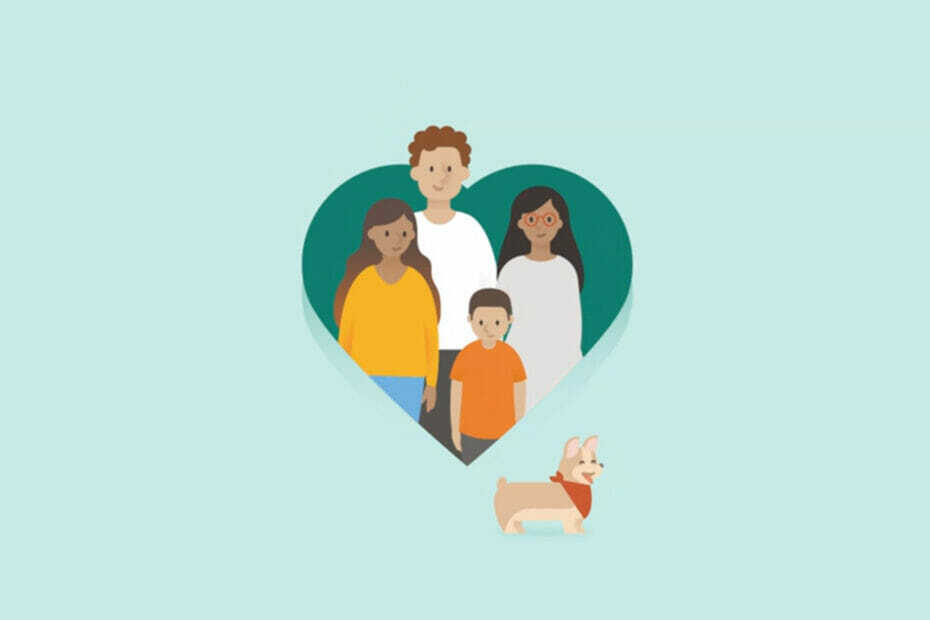
- Lengvas perkėlimas: naudokite „Opera“ asistentą, kad perkeltumėte išeinančius duomenis, pvz., žymes, slaptažodžius ir kt.
- Optimizuokite išteklių naudojimą: jūsų RAM atmintis naudojama efektyviau nei kitose naršyklėse
- Patobulintas privatumas: integruotas nemokamas ir neribotas VPN
- Jokių skelbimų: įmontuotas skelbimų blokatorius pagreitina puslapių įkėlimą ir apsaugo nuo duomenų gavybos
- Patogus žaidimams: „Opera GX“ yra pirmoji ir geriausia žaidimų naršyklė
- Atsisiųsti opera
Būti šeimos lyderiu reiškia kur kas daugiau nei tiesiog pasirūpinti tais, kurie jums yra svarbiausi šiame pasaulyje.
Tai taip pat reiškia, kad jie visada yra apsaugoti nuo tiesioginių realaus pasaulio grėsmių, ar nuo virtualių grėsmių, kurios laikui bėgant gali pakenkti žmonėms.
Vaikai kartais gali būti neapgalvoti, o išlikimas bet kokiose situacijose laikui bėgant bus atlygis. Bet kaip jūs galite kontroliuoti visus šiuos dalykus?
„Microsoft“ teigia, kad tai per Šeimos saugos programa, kuri leidžia šiek tiek kontroliuoti virtualų lengvai besiblaškančių atžalų gyvenimą.
Svarbu žinoti, kaip tvarkyti savo šeimos poreikius, todėl parodysime, kaip naršyti šeimos programos nustatymus.
Kaip pakeisti šeimos programos nustatymus?
Visų pirma, reikia įdiegti programą Šeima. Nesijaudinkite, ji nemokama ir bet kada galite ją gauti iš „Microsoft Store“.
Dabar, norėdami pakeisti savo šeimos nustatymus, nuostatas ir leidimus, pirmiausia turite eiti į „Windows“ nustatymus.
- Atidarykite meniu Pradėti ir pasiekite Nustatymai.
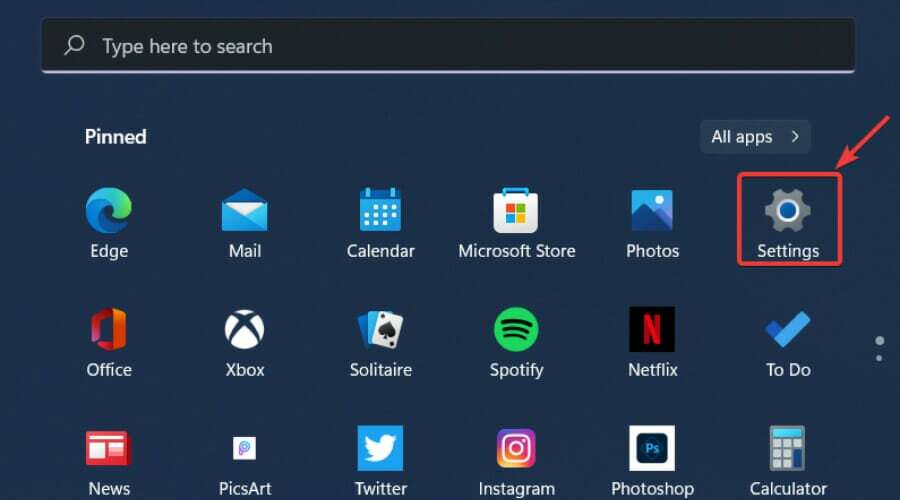
- Pasirinkite Sąskaitos ir tada spustelėkite Šeima ir kiti vartotojai.
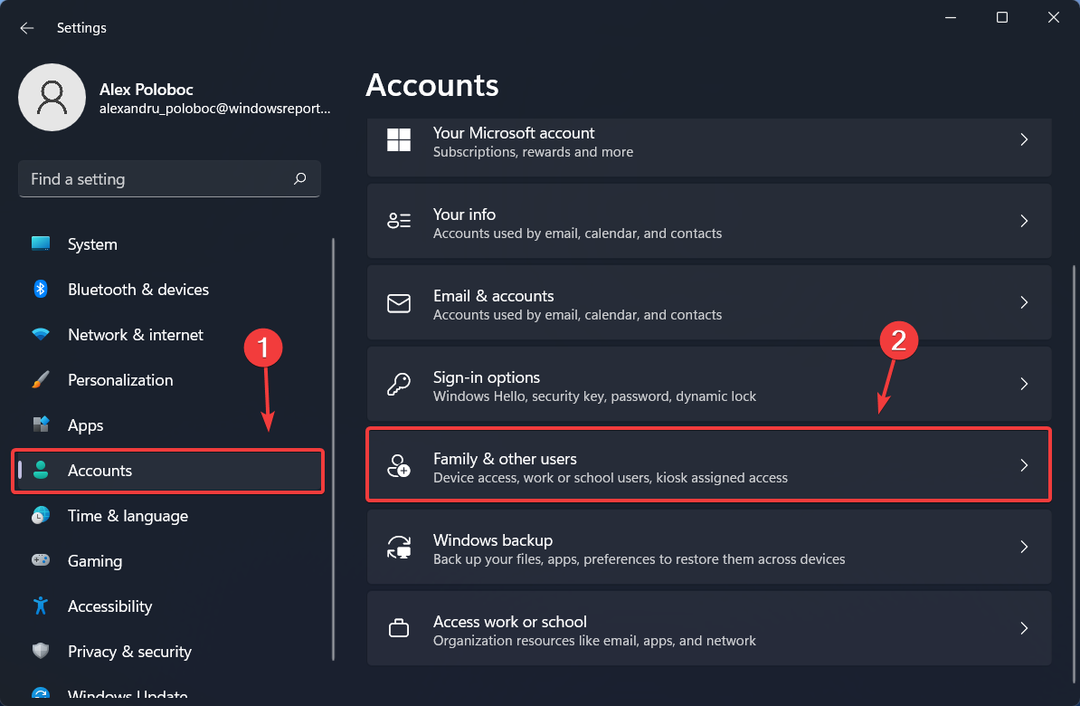
- Spustelėkite Tvarkykite šeimos nustatymus internete arba pašalinkite paskyrą.
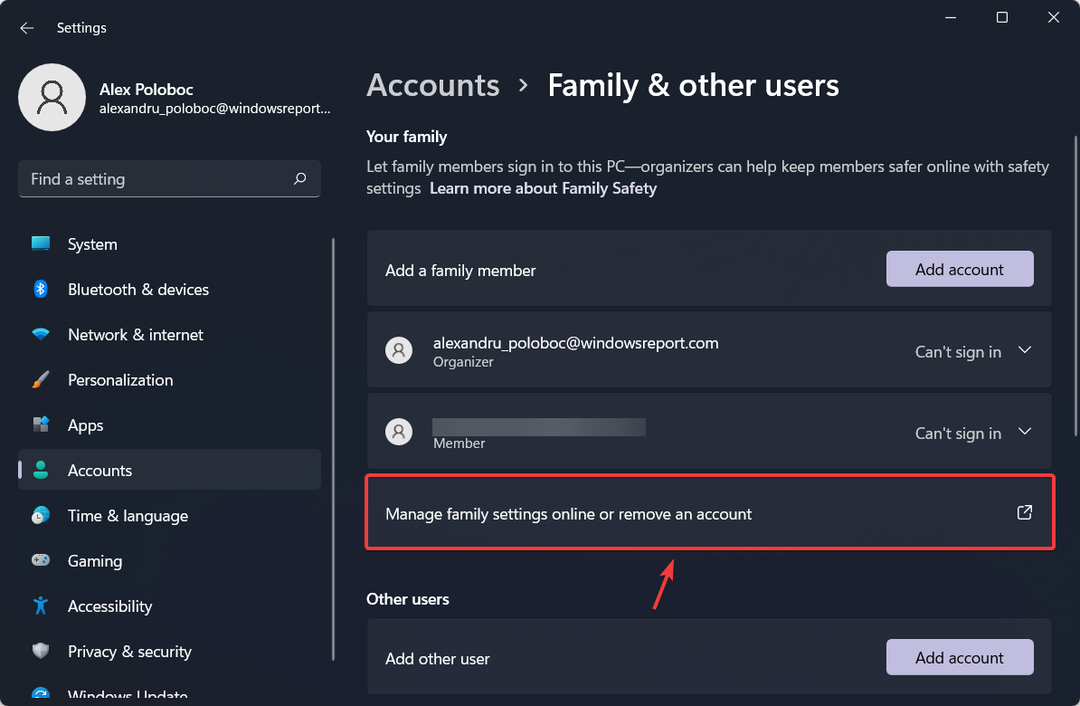
- Pagrindiniame paskyros puslapyje pasiekite norimą nustatymą.

Nereikia nė sakyti, kad jūs gaunate tiek pat valdymo ir galite koreguoti tuos pačius nustatymus naudodami programą.
Nebūtinai turite pasiekti naršyklės versiją, kad galėtumėte atlikti norimus pakeitimus. Tik nuo jūsų priklauso, kokią versiją pasirinksite naudoti.
Kaip galiu pakoreguoti atskirų šeimos narių nustatymus?
Džiaugiamės, kad uždavėte šį klausimą, nes atsakymas yra paprastas ir mes taip pat pasidalinsime visu procesu su jumis.
Jei norite suasmeninti šiuos nustatymus ir tvarkyti individualius leidimus, tereikia:
- Spustelėkite ant šeimos narys kieno nustatymus norite pakeisti.
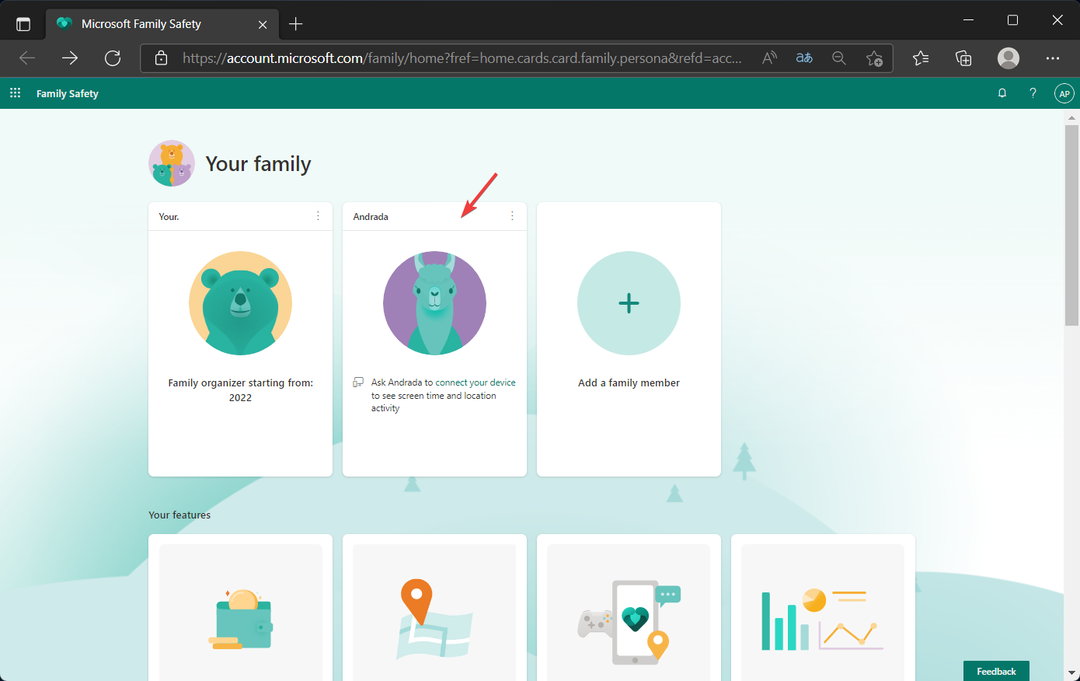
- Pasiekite ir keiskite bet kurią profilio dalį, kuri, jūsų manymu, yra reikalinga.
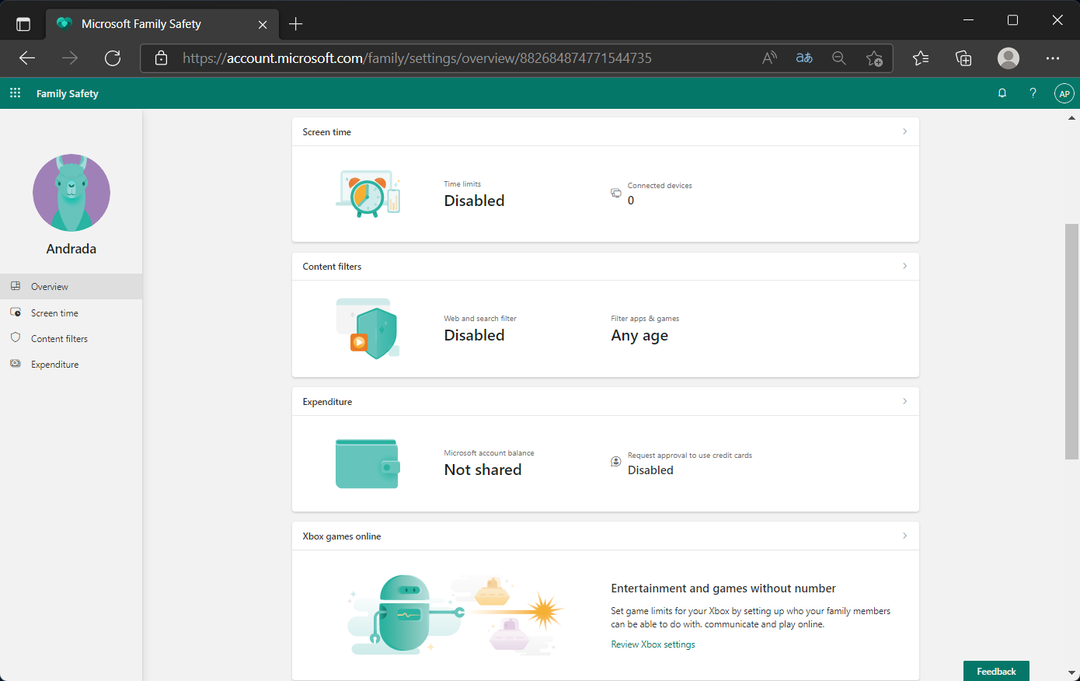
Šiame skydelyje galite keisti pirkimo leidimus, kiek laiko kiekvienas gauna ekrane arba koks turinys yra leidžiamas ir draudžiamas.
Taip pat galite sekti savo šeimos mobiliuosius įrenginius, tik tuo atveju, jei nežinote kieno nors buvimo vietos, ir surasti tą asmenį tampa skubu.
ar pavyko tinkamai pakoreguoti šeimos programos nustatymus? Pasidalykite savo patirtimi su mumis toliau pateiktame komentarų skyriuje.
 Vis dar kyla problemų?Pataisykite juos naudodami šį įrankį:
Vis dar kyla problemų?Pataisykite juos naudodami šį įrankį:
- Atsisiųskite šį kompiuterio taisymo įrankį „TrustPilot.com“ įvertino puikiai (atsiuntimas prasideda šiame puslapyje).
- Spustelėkite Pradėti nuskaitymą Norėdami rasti „Windows“ problemas, kurios gali sukelti kompiuterio problemų.
- Spustelėkite Remontuoti visus išspręsti problemas, susijusias su patentuotomis technologijomis (Išskirtinė nuolaida mūsų skaitytojams).
„Restoro“ atsisiuntė 0 skaitytojų šį mėnesį.
![Įsigykite dvigubą Parkour XP žaidime Dying Light 2 su šiuo trikdžiu [vadovas]](/f/65b2940a5b27136fadeb23e0498d327e.jpg?width=300&height=460)

